Discuz!NT代码阅读笔记(2)--网站安装自动化--论坛程序安装及初始化过程
有关如何搭建运行discuz论坛环境的相关步骤

安装与配置discuz论坛一、软件准备(所有用到的软件都已经放到旁边的文件夹中): (1)二、安装Apache (2)三、php的安装、以module方式,将php与apache结合使服务器支持php服务器脚本程序 (16)四、安装MYSQL (22)五、安装Zend Optimizer (30)六、phpMyAdmin (30)七、论坛的安装 (31)一、软件准备(所有用到的软件都已经放到旁边的文件夹中):Discuz_X1.5_SC_GBK.zip下载地址:/DiscuzX/1.5/Discuz_X1.5_SC_GBK.zipapache_2.2.4-win32-x86-no_ssl.msi下载地址:/fs/800/1/1570c8b16fa3e66b3138d64dec054e3434621253/msi/apache_2.2.4-win32-x86-no_ssl.msi?origin=php-5.2.4-Win32.zip下载地址:/fs/800/1/62b77f449f6e327f40a45d038a4a5dd631710188/zip/php-5.2.5-Win 32.zip?origin=官方网站:/download/ZendOptimizer-3.2.8-Windows-i386.exe下载地址:/fs/800/1/3ea37a32591fedd003eb368ab48364d340588654/rar/ZendOptimiz er-3.3.0a-Windows-i386.rarphpMyAdmin-2.11.0-rc1-all-languages-utf-8-only.zip下载地址:/fs/800/1/911635277c14979697c7e2ea863c558a28758732/zip/phpMyAdmi n-3.2.5-all-languages.zip官网:/home_page/downloads.phpmysql-essential-5.0.27-win32.rar下载地址:/fs/800/1/597f2fda10d79b3729a5aad1c545344940576161/rar/mysql+5.0.27 +Setup.exe.rar二、安装Apache运行下载好的“apache_2.2.4-win32-x86-no_ssl.msi”,出现如下界面:出现Apache HTTP Server 2.0.55的安装向导界面,点“Next”继续确认同意软件安装使用许可条例,选择“I accept the terms in the license agreement”,点“Next”继续将Apache安装到Windows上的使用须知,请阅读完毕后,按“Next”继续设置系统信息,在Network Domain下填入您的域名(比如:),在Server Name下填入您的服务器名称(比如:,也就是主机名加上域名),在Administrator's Email Address下填入系统管理员的联系电子邮件地址(填错也无妨),上述三条信息仅供参考,其中联系电子邮件地址会在当系统故障时提供给访问者,三条信息均可任意填写,无效的也行。
discuz!、discuz!NT和discuz!X的区别

discuz!、discuz!NT和discuz!X的区别从去年开始接触discuz,当时只有php的版本,版本是7.0的,我是net技术出身。
所以一开始有排斥。
不过对于他们的前台,后台功能在使用的体验确实让人比较满意。
稍微懂一点技术和css的操作起后台并不困难。
可惜众口难调,功能不管怎么不错,毕竟不能让人真的满意。
于是开始对它开始修改。
七改八改几次后。
发现了问题。
自己都不知道改了哪些地方。
官方发布新的版本,如果你没有修改过css 或是php代码,那么恭喜你。
你可以比较顺利的升级了。
如惹不然。
你就要为升级准备加班了。
目前已经有的版本,基本php语言和net(C#)的平台。
都遵守三层的mvc结构。
discuz!,discuz!NT,discuz!X。
三个版本。
于其说是版本的进步。
不如理解为发展方向的改变。
discuz!,discuz!X都是基于php的语言。
x版更像一个多元的门户网把所有的东西进行一鼓脑的整合。
从论坛到空间,相册,再到聚合。
网站的结构和规模都越来越大。
不知道什么样的方向定位也使得许多站长非常无奈。
当然如果是新的项目,最好的选择是直接用最新的平台。
从用户体验上说,三者存在一定的差别,nt版到3.1了,支持silverlight的技术变得成熟了,加入一个特效。
就论坛而言,和discuz!没有什么非常大的用户体验差异。
discuz!X版呢由于整合的功能太多。
常常感觉不知道从哪里开始点。
怎么用这个网站。
从技术角度上说,可以说是一个痛苦的过程。
一个是升级,很可能会失败,一旦这样多数站长就不准备升级了。
就直接这样将就着。
从修改的角度看。
discuz!发展到7.2的版本,主题风格改变,如果你没有修改过功能或是样式。
那更换主题是一件相对轻松的事。
不然你又要头痛熬夜了。
如果你掌握了它的文件结构比如css和xml。
加上自己会做美工。
那你很幸运。
你可以花上几个礼拜的时间自己做一个喜欢的。
discuz!X版目前聚合首页没有模板,nt也存在这样的问题。
Discuz论坛代码
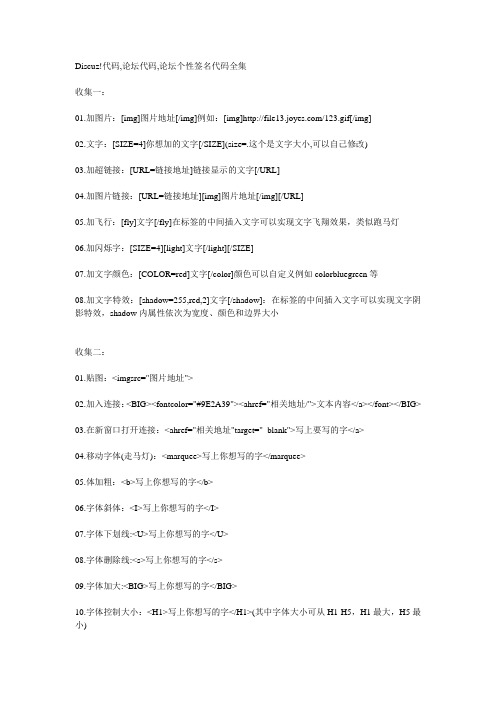
Discuz!代码,论坛代码,论坛个性签名代码全集收集一:01.加图片:[img]图片地址[/img]例如:[img]/123.gif[/img]02.文字:[SIZE=4]你想加的文字[/SIZE](size=.这个是文字大小,可以自己修改)03.加超链接:[URL=链接地址]链接显示的文字[/URL]04.加图片链接:[URL=链接地址][img]图片地址[/img][/URL]05.加飞行:[fly]文字[/fly]在标签的中间插入文字可以实现文字飞翔效果,类似跑马灯06.加闪烁字:[SIZE=4][light]文字[/light][/SIZE]07.加文字颜色:[COLOR=red]文字[/color]颜色可以自定义例如colorbluegreen等08.加文字特效:[shadow=255,red,2]文字[/shadow]:在标签的中间插入文字可以实现文字阴影特效,shadow内属性依次为宽度、颜色和边界大小收集二:01.贴图:<imgsrc="图片地址">02.加入连接:<BIG><fontcolor="#9E2A39"><ahref="相关地址/">文本内容</a></font></BIG>03.在新窗口打开连接:<ahref="相关地址"target="_blank">写上要写的字</a>04.移动字体(走马灯):<marquee>写上你想写的字</marquee>05.体加粗:<b>写上你想写的字</b>06.字体斜体:<I>写上你想写的字</I>07.字体下划线:<U>写上你想写的字</U>08.字体删除线:<s>写上你想写的字</s>09.字体加大:<BIG>写上你想写的字</BIG>10.字体控制大小:<H1>写上你想写的字</H1>(其中字体大小可从H1-H5,H1最大,H5最小)11.更改字体颜色:<fontcolor="#value">写上你想写的字</font>(其中value值在000000与FFFFFF(16位进制)之间12.消除连接的下划线:<ahref="相关地址"tyle="text-decoration:none">写上你想写的字</a>13.贴flash:<embedsrc="flash地址"width="宽度"height="高度">收集三:01.[b]粗体文字Abc[/b]效果:粗体文字Abc(粗体字)02.[i]斜体文字Abc[/i]效果:斜体文字Abc(斜体字)03.[u]下划线文字Abc[/u]效果:下划线文字Abc(下划线)04.[color=red]红颜色[/color]效果:红颜色(改变文字颜色)05.[size=3]文字大小为3[/size]效果:文字大小为3(改变文字大小)06.[font=仿宋]字体为仿宋[/font]效果:字体为仿宋(改变字体)07.[align=Center]内容居中[/align](格式内容位置)效果:内容居中08.[url][/url]效果:(超级连接)09.[url=]Discuz!论坛[/url]效果:Discuz!论坛(超级连接)10.[email]myname@[/email]效果:myname@(E-Mail链接)11.[email=support@]Discuz!技术支持[/email]效果:Discuz!技术支持(E-Mail链接)12.[quote]Discuz!Board是由北京康盛世纪科技有限公司开发的论坛软件[/quote](引用内容,类似的代码还有[code][/code])13.[hide]免费帐号为:username/password[/hide](按回复隐藏内容,仅限版主及管理员使用)效果:只有当浏览者回复本帖时,才显示其中的内容,否则显示为“****隐藏信息跟帖后才能显示*****”14.[hide=20]免费帐号为:username/password[/hide](按积分隐藏内容,仅限版主及管理员使用)效果:只有当浏览者积分高于20点时,才显示其中的内容,否则显示为“****隐藏信息积分高于20点才能显示****”15.[list][*] 列表项#1[*] 列表项#2 [*]列表项#3 [/list](列表)16.[qq]688888[/qq](ShowonlinestatusofspecifiedQQUINandchatwithhim/hersimplybyclickingthei con)17.[wma]mms:///example.wma[/wma](EmbedWindowsmediaaudiointhreadpage)18.[img]/link/logo.gif[/img](链接图像)以下Discuz!代码需论坛可用[img]代码才能使用19.[img=88,31]/link/logo.gif[/img](链接图像并限制大小)20.[swf]/images/banner.swf[/swf](链接flash动画,用法与[img]类似)暗洋红color=darkmagenta(#8B008B)暗红色color=darkred(#8B0000)褐玫瑰红color=rosybrown(#BC8F8F)印地安红color=indianred(#CD5C5C)深红色color=crimson(#DC143C)红色color=red(#FF0000)艳粉色color=hotpink(#FF69B4)深粉红color=deeppink(#FF1493)丁香红color=lilacred(#FF33CC)橙红色color=orangered(#FF4500)番茄色color=tomato(#FF6347)鲜肉色color=salmon(#FA8072)珊瑚色color=coral(#FF7F50)浅珊瑚色color=lightcoral(#F08080)浅肉色color=lightsalmon(#FFA07A)浅粉色color=lightpink(#FFB6C1)粉红色color=pink(#FFC0CB)浅玫瑰色color=mistyrose(#FFE4E1)重褐色color=saddlebrown(#8B4513)栗色color=maroon(#800000)土黄色color=sienna(#A0522D)赭色color=sienna(#A0522D)火砖色color=firebrick(#B22222)褐色color=brown(#A52A2A)巧克力色color=chocolate(#D2691E)秘鲁色color=peru(#CD853F)暗金黄色color=darkgoldenrod(#B8860B)实木色color=burlywood(#DEB887)苍麒麟色color=palegoldenrod(#EEE8AA)茶色color=tan(#D2B48C)金麒麟色color=goldenrod(#DAA520)沙褐色color=sandybrown(#F4A460)暗桔色color=darkorange(#FF8C00)橙色color=orange(#FFA500)金黄色color=gold(#FFD700)黄色color=yellow(#FFFF00)暗卡其色color=darkkhaki(#BDB76B)卡其色color=khaki(#F0E68C)纳瓦白color=navajowhite(#FFDEAD)桔黄色color=bisque(#FFE4C4)鹿皮色color=moccasin(#FFE4B5)桃色color=peachpuff(#FFDAB9)墨绿色color=darkslategray(#2F4F4F)暗绿色color=darkgreen(#006400)暗橄榄绿color=darkolivegreen(#556B2F)森林绿color=forestgreen(#228B22)深绿褐色color=olivedrab(#6B8E23)绿色color=green(#008000)间海蓝color=mediumseagreen(#3CB371)海绿色color=seagreen(#2E8B57)浅海蓝color=lightseagreen(#20B2AA)水鸭色color=teal(#008080)间绿色color=mediumaquamarine(#66CDAA)橄榄色color=olive(#808000)暗海蓝color=darkseagreen(#8FBC8B)黄绿色color=yellowgreen(#9ACD32)橙绿色color=limegreen(#32CD32)浅绿色color=lightgreen(#90EE90)酸橙色color=lime(#00FF00)黄绿色color=greenyellow(#ADFF2F)黄绿色color=chartreuse(#7FFF00)草绿色color=lawngreen(#7CFC00)苍木色color=palegreen(#98FB98)春绿色color=springgreen(#00FF7F)间春绿color=mediumspringgreen(#00FA9A)碧绿色color=aquamarine(#7FFFD4)藏青色color=navyblue(#4B4B4B)藏青色color=navy(#000080)间宝石绿color=mediumturquoise(#48D1CC)暗青色color=darkcyan(#008B8B)暗宝石绿color=darkturquoise(#00CED1)青绿色color=turquoise(#40E0D0)苍绿色color=paleturquoise(#AFEEEE)青色color=cyan(#00FFFF)暗灰蓝color=darkslateblue(#483D8B)暗蓝色color=darkblue(#00008B)中灰蓝color=midnightblue(#191970)靛蓝色color=indigo(#4B0082)浅蓝灰color=lightslategray(#778899)钢蓝色color=steelblue(#4682B4)石蓝色color=slateblue(#6A5ACD)军蓝色color=cadetblue(#5F9EA0)间蓝色color=mediumblue(#0000CD)宝蓝色color=royalblue(#4169E1)间暗蓝color=mediumslateblue(#7B68EE)蓝色color=blue(#0000FF)菊蓝色color=cornflowerblue(#6495ED)闪蓝色color=dodgerblue(#1E90FF)深天蓝color=deepskyblue(#00BFFF)天蓝色color=skyblue(#87CEEB)浅天蓝color=lightskyblue(#87CEFA)浅蓝色color=lightblue(#ADD8E6)浅钢蓝color=lightsteelblue(#B0C4DE)粉蓝色color=powderblue(#B0E0E6)间紫罗兰色color=mediumvioletred(#c71585)紫色color=purple(#800080)苍紫罗兰色color=palevioletred(#DB7093)紫罗兰色color=blueviolet(#8A2BE2)紫丁香色color=violet(#EE82EE)暗紫色color=darkviolet(#9400D3)紫红色color=Fuchsia(#FF00FF)暗紫色color=darkorchid(#9932CC)淡紫色color=orchid(#DA70D6)间紫色color=mediumpurple(#9370DB)杨李色color=plum(#DDA0DD)间紫色color=mediumorchid(#BA55D3)蓟色color=thistle(#D8BFD8)淡紫色color=lavender(#E6E6FA)黑色color=black(#000000)暗灰色color=dimgray(#696969)灰色color=gray(#808080)灰石色color=slategray(#708090)暗灰色color=darkgray(#A9A9A9)银白色color=silver(#C0C0C0)浅灰色color=lightgrey(#D3D3D3)淡灰色color=gainsboro(#DCDCDC)白杏色color=blanchedalmond(#FFEBCD)古董白=antiquewhite(#FAEBD7)苍木色color=papayawhip(#FFEFD5)亚麻色color=linen(#FAF0E6)米色color=beige(#F5F5DC)灰褐色color=beige(#F5F5DC)老花色color=oldlace(#FDF5E6)米绸色color=cornsilk(#FFF8DC)浅金黄color=lightgoldenrodyellow(#FAFAD2)浅黄色color=lightyellow(#FFFFE0)柠檬绸色color=lemonchiffon(#FFFACD)米色color=beige(#F5F5DC)艾利斯兰color=aliceblue(#F0F8FF)浅青色color=lightcyan(#E0FFFF)天蓝色color=azure(#F0FFFF)淡紫红color=lavenderblush(#FFF0F5)回复可见代码:[hide=5][hide][url=http://XXXX] [color=springgreen][font=仿宋][size=6][i][b]XXXX[/b][/i][/size][/font][/color] [/url][/hide][/hide]。
Discuz(.NET)搭建步骤
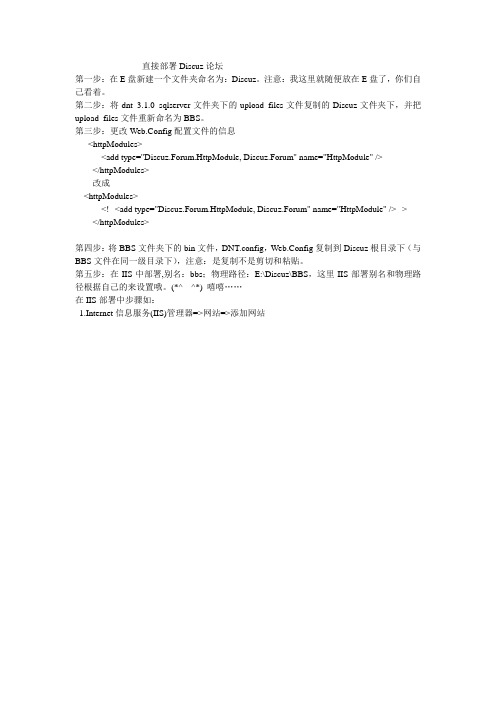
-----------------------直接部署Discuz论坛---------------------------------------------------------------- 第一步:在E盘新建一个文件夹命名为:Discuz。
注意:我这里就随便放在E盘了,你们自己看着。
第二步:将dnt_3.1.0_sqlserver文件夹下的upload_files文件复制的Discuz文件夹下,并把upload_files文件重新命名为BBS。
第三步:更改Web.Config配置文件的信息<httpModules><add type="Discuz.Forum.HttpModule, Discuz.Forum" name="HttpModule" /></httpModules>改成<httpModules><!--<add type="Discuz.Forum.HttpModule, Discuz.Forum" name="HttpModule" />--> </httpModules>第四步:将BBS文件夹下的bin文件,DNT.config,Web.Config复制到Discuz根目录下(与BBS文件在同一级目录下),注意:是复制不是剪切和粘贴。
第五步:在IIS中部署,别名:bbs;物理路径:E:\Discuz\BBS,这里IIS部署别名和物理路径根据自己的来设置哦。
(*^__^*) 嘻嘻……在IIS部署中步骤如:1.Internet信息服务(IIS)管理器=>网站=>添加网站第六步:在浏览器运行:http://127.0.0.1/install/index.aspx第七步:勾选接受,点击下一步。
环境检测全部通过。
Discuz论坛安装及使用全过程
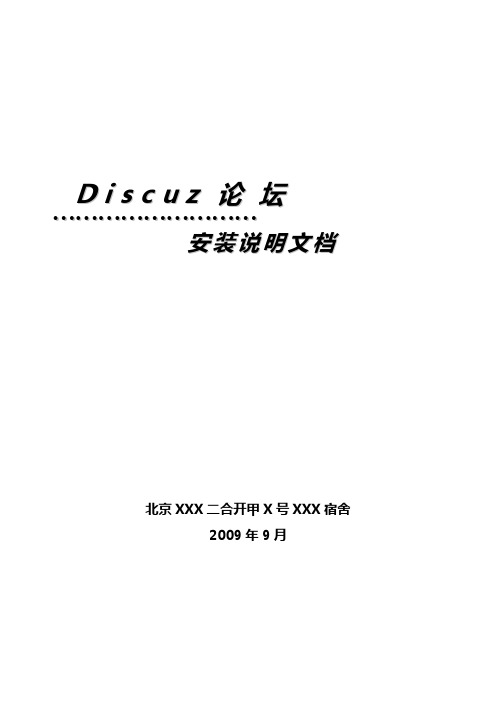
D i s c u z论坛………………………安装说明文档北京XXX二合开甲X号XXX宿舍2009年9月目录一、目录 (3)二、MySQL数据库的安装 (4)三、Apache网页服务的安装 (6)四、libxml的安装 (7)五、PHP编译语言的安装 (7)六、Discuz论坛文件的权限设置 (8)一、目录开始写这篇技术文档之前,我已经为了Discuz论坛忙了一个星期,最开始安装、排错、再安装、再排错,一直到后来的安装成功,费了不少的脑细胞。
在此期间,我要鸣谢网上的一篇“Redhat Linux AS4下的LAMP与Discuz安装”的文章,而我写的内容也是再它的基础上上详细了一点,所以也说不上是原创,还要感谢宿舍的一位兄弟,若没有他的强大技术做后盾,恐怕也就没有今天的文章。
OK.说道正题。
论坛搭建在RedHat 9的系统之上,主要的几个软件如下。
(1)mysql-5.0.67 版本 ----MySQL数据库(2)httpd-2.2.9版本 ----Apache安装文件(3)php-5.2.6 ----PHP包文件(4)upload Discuz 7.0.0版本 ----论坛安装文件(5)libxml2-2.6.11 -----libxml包以上五个文件是最主要的,其中包的版本只可高不可低,安装的系统可以是linux的其他版本,具体的步骤也是大同小异,废话不说,开装。
二、MySQL数据库的安装1:useradd mysql (首先建立MYSQL用户,为创建MYSQL数据库做铺垫)2:tar -zxvf mysql-5.0.67.tar.gz -C /use/local/src(把MySQLTAR包解压到SRC目录里面。
这里面的-C指定的解压目录,如果不写上会解压到当前目录里面)3:cd /usr/local/src/mysql-5.0.67/ (进入到解压后的目录)4:./configure --prefix=/usr/local/mysql --with-charset='gbk' (指定安装目录到/USR/LOCAL/MYSQL,进行编译前的准备。
Discuz和phpwind详细安装流程
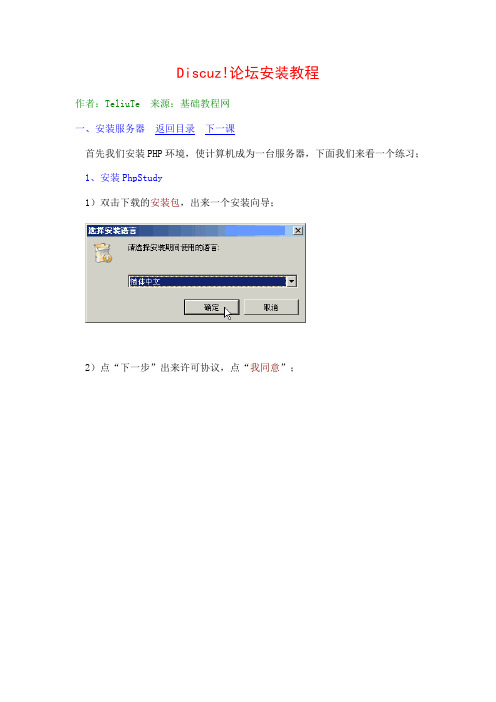
Discuz!论坛安装教程作者:TeliuTe 来源:基础教程网一、安装服务器返回目录下一课首先我们安装PHP环境,使计算机成为一台服务器,下面我们来看一个练习;1、安装PhpStudy1)双击下载的安装包,出来一个安装向导;2)点“下一步”出来许可协议,点“我同意”;3)接下来是服务器程序的路径,点“下一步”继续;4)接下来是网站的存放位置,默认是“D:\www”,以后论坛的网页都放在这里面;5)接下来是选择组件,里面有一些帮助文档,点“下一步”继续;6)检查无误后,点“安装”开始安装程序;7)安装完成后,自动打开一个php文件,显示安装的各个组件,以后开机会自动启动服务器;2、Ubuntu里安装xampp1)将下载的 xampp-linux-1.7.3.tar.gz 放到主文件夹里,打开终端,输入命令 sudo tar xvfz xampp-linux-1.7.3.tar.gz -C /opt2)打开终端,再输入命令 sudo /opt/lampp/lampp start 启动服务器程序;5)再打开浏览器,在地址栏输入 http://127.0.0.1 用ip 地址访问本机,也可以用http://localhost 来访问;6)在首页中点“中文”,然后在左侧导航栏中,点“状态”查看mysql和php 服务的运行情况停止服务的命令是 sudo /opt/lampp/lampp stop二、MySQL字符集和密码返回目录下一课默认root管理员密码也是root,装好以后要修改一下,下面我们来看一个练习;1、PhpStudy中修改1)在桌面上双击 phpStudyAdmin 图标,右下角系统托盘出来一个图标;2)瞄准图标点左键,在出来的菜单中选“MySQL 设置”;3)在出来的窗口里,点字符集改成“gbk”的,以后安装dz也都用gbk的版本,点“确定”,提示重启后生效;对应修改的是 my.ini 或 f 配置文件;4)再点出这个面板,在下面的修改密码中输入原密码root,再输入自己的新密码,点“确定”;5)出来一个提示,要求测试一下,点“确定”继续;6)在出来的窗口里,输入刚才设置的新密码,然后按回车键;7)如果正确,则会顺利进入mysql提示符,输入exit按回车键退出,密码修改完成;2、在Ubuntu的XAMPP里1)运行 xampp,在浏览器地址栏输入 127.0.0.1 按回车进入网站;2)在左侧列表的工具中找到 phpMyAdmin,点击进入,这时候还没有设密码;3)点上边的“数据库”,进入后找到 mysql 数据库,右边有个小人;4)再点 mysql右边的小人,检查这个数据库的权限;5)在出来的用户列表中,点 root localhost 右边的小人,编辑权限;6)再往下拉,直到找到更改密码,输入两遍新密码,点“执行”就修改了密码;7)关闭浏览器重新进入,就需要输入密码了,如果出错刷新一下,也可以检查phpMyAdmin的配置文件 /opt/lampp/phpmyadmin/config.inc.php更多相关信息,请参阅:/localized_docs/zh_CN/Documentation.html#aut hentication_modes3、在终端里修改1)打开终端,输入命令 /opt/lampp/bin/mysql -h localhost -u root -p出来一行提示,要求输入密码,直接按回车,默认最初没密码,进入mysql命令行2)在mysql命令行中,接着输入命令 SET PASSWORD = PASSWORD('mypsw');两个单引号中间的mypsw就是新密码,按回车键提示成功,再输入quit 退出mysql;3)以后提示密码的时候,盲打输入,屏幕上不会显示;三、安装论坛返回目录下一课这一课我们来安装论坛程序,在服务器上安装网站,下面我们来看一个练习;1、安装论坛1)解压下载的论坛安装包,把upload文件夹里的全部内容,都复制到之前设定的d:\www文件夹里;2)到PhpStudy安装的文件夹里,找到php5文件夹,打开里面的php.ini,检查一下 short_open_tag = On如果是Off则改成On保存退出,然后到桌面打开phpStudyAdmin,点托盘里的图标,重启Apache;3)打开IE浏览器,在地址栏输入 http://localhost/install 开始安装,如果本机已经设定了固定ip地址,那么就用ip地址,在出来的许可协议里点“我同意”;4)接下来是环境检查,应该都是绿色的勾,点“下一步”继续;5)接下来安装论坛数据库,数据库用户名是root,密码是root或者是自己修改的,给管理员账号也设定一个密码,点“下一步”继续;6)经过一阵安装后,出来填写联系方式,这儿可以填写也可以跳过;7)稍等完成安装,然后会自动跳转到论坛页面;8)点“登录”用admin登录论坛,以后在浏览器输入 http://localhost,就可以访问,别的机子输入ip地址来访问;2、Ubuntu 中安装1)用root用户打开文件管理器,解压upload 里的所有内容到/opt/lampp/htdocs 原来的xampp文件夹留下也行;2)打开htdocs/文件夹,除了xampp/文件夹以外,全选里面所有内容,点右键选“属性”,设置“其它”权限为“访问文件和只读”,再点“对包含的文件应用权限”,这是设置全局属性;3)分别将文件夹 attachments/、forumdata/、install/、uc_client/data/cache/、uc_server/data/ 的属性,设置“其它”权限为“创建删除和读写”,并点击“对包含的文件应用权限”,把文件 config.inc.php 的“其它”权限设为读写;4)在浏览器地址栏输入http://localhost/install 或者本机的ip 地址,进入安装程序,步骤同上;5)如果安装过程中出错,根据提示检查文件权限,或者检查xampp的服务是否启动,如果mysql出错可能就要重装xampp,先停止服务,再重装,不行就得重启了再重装;四、升级论坛返回目录下一课当有新版本出来时,可以在原来的基础上升级,升级前做好备份,下面我们来看一个练习;1、升级安装到7.21)打开下载的7.2安装包,先看里面的readme文件夹里的,readme和upgrade 两个文件,掌握升级的方法;2)解压upload文件夹,复制除了 install/文件夹和config.inc.php以外的所有内容,覆盖到论坛源文件,提前做好原论坛的备份;3)复制 utilities/ 文件夹中对应的升级文件,这里是upgrade13.php,复制到论坛根目录;4)在浏览器地址栏中,用地址访问升级文件,这里是http://192.168.1.250/upgrade13.php5)点“开始升级”后自动运行直到完成,然后重新登录,更新缓存,删除upgrade13.php升级文件;2、另一种方法(供学习)1)备份原来的数据,登录论坛再进入系统设置(或管理中心),再进入UCenter;2)在UC中心点右边的“菜单-应用管理”,出来一个列表;3)打勾选中里面的 Discuz! Board,点“提交”删除,这样就把原来的论坛断开了;4)到论坛文件夹里,除了uc_server 文件夹外,把原来的论坛文件夹都删除,然后新建bbs文件夹,复制7.2的论坛文件夹过来,同样设置好权限,使用7.1的UCenter安装7.2;5)在应用管理里,点“添加应用”,出来的对话框里面输入安装地址,UC中心路径会自动输好,6)也可以在地址栏输入安装地址,需要自己输入UC中心的地址和密码;五、管理中心返回目录下一课管理中心也叫后台,用来设置论坛的各个功能,下面我们来看一个练习;1、论坛控制面板1)登录论坛后,点右上角“管理中心”,进入论坛控制中心首页;2)在上面的导航栏点“全局”,左边出来各个相关设置,每一项都有相应的说明;3)UCenter的设置要细心,里面的地址要用ip地址或域名,否则其它机子不能访问UC中心,例如头像不能上传;4)再点上边的版块,这里可以设定论坛包含哪些版区、版块,排列顺序等,记着要提交;5)再点上边的“插件”,把“首页多格”安装好,然后打勾启用,也要记着提交;6)再点上边的“工具”,在这里可以更新缓存,修改设置后要更新一下;7)点左边侧栏里的“数据库”,可以备份和恢复论坛数据;2、UCenter 中心1)在管理中心导航栏右侧,点“UCenter”进入UCenter中心,这是网站的核心;2)可以点左侧栏或右边的“菜单”,进行各项设置;3)点侧栏中的“应用管理”,可以查看安装的应用,包括论坛、家园、门户等,应该都显示“通信成功”;4)点侧栏中的“数据备份”,可以对UC中心进行备份,也可以对各个应用备份;5)其他设置可以自己试着修改,改好以后更新一下缓存;六、空间家园返回目录下一课家园是个人主页空间,跟博客相似,下面我们来看一个练习;1、安装家园1)下载UChome安装包,用管理员身份打开,先看一下readme文件,;再把upload解压到网站根目录,把文件夹名称改为uh,设置属性里的其它权限为“访问和只读”,并应用到包含的文件2)打开uh文件夹,将 config.new.php 文件重命名为config.php,设置config.php的属性为“读写”,设置文件夹 attachment/、 data/、uc_client/data/ 文件夹为“创建删除和读写”,并应用到包含的文件;3)登录“论坛-管理中心-UCenter-应用管理-添加应用”,输入uh的地址,点安装;4)按提示一步一步,在数据库信息那儿,用户名填写root,密码为mysql的密码,默认为root或者为空;数据库名填写uchome,这个是给家园用的数据库;5)点下一步继续自动安装,在管理员那儿,用原来的admin和密码,也可以新增一个;6)然后完成安装,可以进入管理平台和空间主页,把这两个网址记一下;七、开心农场返回目录下一课在家园里可以安装小游戏,通过增加数据表的方法,下面我们来看一个练习;1、开心农场游戏1)下载农场游戏,先看看安装说明:/thread-45965-1-1.html2)解压安装包,复制到家园文件夹中,这里是uh文件夹;3)编辑 uh/template/default/header.htm 文件,找到</style>,在它之前插入<!--{if $newfarm}-->@import url(newfarm/newfarm.css);<!--{/if}-->再查找“热闹”,在它这一行的后面插入 <li><imgsrc="image/app/farm.gif"><a href="newfarm.php">农场牧场</a></li>2、增加数据表1)打开phpMyAdmin,在Windows中点托盘图标-phpMyAdmin,Ubuntu 中,在浏览器中输入地址打开进入;2)在出来的窗口左侧栏,找到 uchome 数据库点击选中;3)在出来的列表上边,找到导入点一下;4)点“浏览”找到农场的数据表后,点右下角的执行;5)同样再打开updata文件夹里的sql.txt,导入进来,注意语句最后要有个分号;6)然后登录空间,点左上角的“个人中心-农场牧场”;7)点左边的“农场牧场”,就可以进入游戏了;如果在Ubuntu中用户名出现乱码,请参考:/read-htm-tid-906114.html3、在mysql中增加数据表1)打开终端,输入命令: /opt/lampp/bin/mysql -uroot -p 按回车输入密码进入mysql>2)在mysql提示符下,输入:use uchome 打开家园数据库;3)打开安装说明里的sql文件,复制里面的全部内容,粘贴到mysql提示符后面,按回车运行;4)同样再复制updata里的另一个sql里的内容,在mysql后运行;5)然后输入quit按回车退出,再同样修改header.htm即可,到uchome的管理面板更新一下缓存;八、SupeSite站点返回目录下一课门户是展示和发布的平台,是一个网站的综合页面,下面我们来看一个练习;1、安装门户1)下载SupeSite安装包,用管理员身份打开,先看一下readme文件,再把upload解压到网站根目录,把文件夹名称改为ss,设置属性里的其它权限为“访问和只读”,并应用到包含的文件;2)打开ss文件夹,将 config.new.php 文件重命名为config.php,设置config.php的属性为“读写”,设置文件夹 attachment/、cache/、channel/、html/、log/、styles/、model/、data/、uc_client/data/ 文件夹为“创建删除和读写”,并应用到包含的文件;;3)登录“论坛-管理中心-UCenter-应用管理-添加应用”,输入ss的地址,点安装;4)按提示一步一步,在数据库信息那儿,用户名填写root密码为mysql的密码,默认为root或者为空;数据库名填写supesite,这个是给门户用的数据库;5)点下一步继续自动安装,在管理员那儿,用原来的admin和密码,也可以新增一个;6)然后完成安装,可以进入管理平台和空间主页,把这两个网址记一下;九、创建频道返回目录下一课门户安装好以后,还需要设置项目和分类,下面我们来看一个练习;1、设置频道1)以admin管理员登录SupeSite,点击右边的“管理”进入站点管理;2)点“系统管理-频道管理”,出来一个列表,其中有三个频道,分别是“综合首页、资讯、排行榜”;3)默认综合设为了主页,并且不能删除和隐藏,另外两个“资讯”是内置建好的,排行榜是系统聚合来的;4)门户可以单独做成网站,采用投稿方式,投到各个频道里,也可以通过采集论坛发的帖子,家园的日志等;5)点“频道管理”右上角的“创建频道”标签,我们来新建一个自己的频道项目;6)输入频道名称,例如“电脑教程”,这个会显示在首页菜单中,在下面填一个英文名,类型选“频道”、文章分类写上各个类别,这个在投稿时要用,下面的权限不动;7)点下面的“提交保存”,新建的频道就显示在列表中,可以在门户中使用了;2、投稿1)返回到门户首页,上边出来一个“电脑教程”的链接,点用户名下边的“投稿-电脑教程”;2)在出来的投稿窗口里,依次填写标题、分类、内容,带红星的必填,然后点下边的“提交”按钮;3)返回到站点首页,在导航链接里点“电脑教程”,就可以在其他教程里找到这篇文章;。
Discuz!源代码分析

Discuz!源代码分析系列(1)--./include/common.inc.php第一个文件当然是分析./include/common.inc.php这个文件,这个是Discuz的核心中的核心,基本上每次操作都include到了这个文件,下面就分七段来分析这个文件:Section One://定义PHP一些环境error_reporting(0); //关闭所有错误提示信息,避免把错误信息泄露给用户。
set_magic_quotes_runtime(0);//关闭magic_quotes_runtime; 参见get_magic_quotes_runtime(), magic_quotes_runtime, magic_quote_gpc.//设置Discuz开始的时间$mtime = explode(' ', microtime());$discuz_starttime = $mtime[1] + $mtime[0];//定义一些常量define('SYS_DEBUG', FALSE);define('IN_DISCUZ', TRUE);define('DISCUZ_ROOT', substr(dirname(__FILE__), 0, -7)); //获得绝对目录//兼容4.1.0以下版本if(PHP_VERSION < '4.1.0') {$_GET = &$HTTP_GET_V ARS;$_POST = &$HTTP_POST_V ARS;$_COOKIE = &$HTTP_COOKIE_V ARS;$_SERVER = &$HTTP_SERVER_V ARS;$_ENV = &$HTTP_ENV_V ARS;$_FILES = &$HTTP_POST_FILES;}这一段基本上就是设置一下错误报告,把magic_quotes这个sick家伙给关了,然后定一个开始的时间,这样我们在论坛底部看到的Process Time就是通过这个开始的时间和一个结束的时间的差来计算的,然后定义一个IN_DISCUZ为真,这个IN_DISCUZ常量的作用就是在其他inc这样的包含文件中防止被非法引用,一旦没有这个常量的话就出现Access Denied 这样的字样然后退出。
discuz使用手册

discuz使用手册一、简介Discuz是一款开源的论坛软件,拥有强大的功能和易于使用的界面。
本使用手册将详细介绍Discuz的各项功能和操作方法,帮助用户快速上手并充分发挥其优势。
二、安装与设置1. 安装步骤a. 下载Discuz安装包并解压;b. 创建数据库,并将Discuz安装包中的文件上传至服务器;c. 运行安装向导,填写数据库信息和管理员设置;d. 完成安装并进行相关配置。
2. 基本设置a. 登录后台管理中心;b. 配置站点名称、URL、时区等基本信息;c. 设定用户注册和登录方式;d. 设置论坛的版块和权限。
三、论坛管理1. 用户管理a. 注册与审核:设定用户注册流程及审核方式;b. 用户组管理:创建不同的用户组以区分权限和管理;c. 用户权限设置:设定不同用户组的权限。
2. 板块管理a. 创建板块:设置论坛的版块及其属性;b. 板块权限:为不同用户组设定各自的板块权限;c. 主题分类:创建主题分类以便用户更好地进行讨论。
四、主题与回复1. 发表主题a. 在指定板块中点击发布新主题;b. 编写主题标题和内容;c. 标记关键字和添加附件(如果需要);d. 发布主题并等待其他用户回复。
2. 回复主题a. 在主题页面中点击回复按钮;b. 编写回复内容;c. 可选的附带图片、链接等;d. 提交回复并等待其他用户互动。
五、权限管理1. 用户权限a. 默认用户组权限:管理新注册用户的权限;b. 特殊用户组权限:特定用户组的特殊权限设置;c. 用户自定义权限:用户能够自行设置的权限。
2. 板块权限a. 读权限:设置用户可以阅读哪些板块;b. 发帖权限:设定用户是否能够在特定板块发布主题;c. 回帖权限:控制用户是否可以回复特定板块的主题。
六、其他功能1. 积分和勋章:设定用户获得积分和勋章的规则;2. 用户签名:设置用户在论坛中的个性签名;3. 搜索功能:快速搜索论坛中的主题和回复;4. 草稿箱:自动保存用户未发布的内容;5. 私信和@功能:用户之间的私密交流;6. 管理员工具:包括数据备份、论坛开关等。
Discuz!NT代码阅读笔记(3)--网站安装也能自动化DNT安装时使用到的几个函数解析
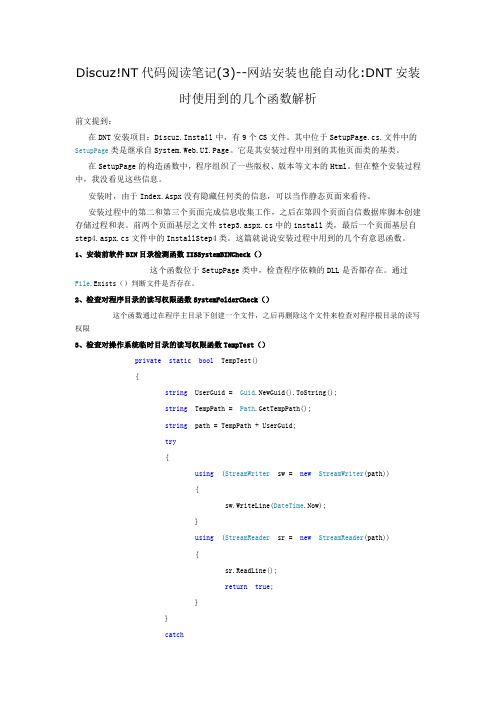
Discuz!NT代码阅读笔记(3)--网站安装也能自动化:DNT安装时使用到的几个函数解析前文提到:在DNT安装项目:Discuz.Install中,有9个CS文件。
其中位于SetupPage.cs.文件中的SetupPage类是继承自System.Web.UI.Page。
它是其安装过程中用到的其他页面类的基类。
在SetupPage的构造函数中,程序组织了一些版权、版本等文本的Html。
但在整个安装过程中,我没看见这些信息。
安装时,由于Index.Aspx没有隐藏任何类的信息,可以当作静态页面来看待。
安装过程中的第二和第三个页面完成信息收集工作,之后在第四个页面自信数据库脚本创建存储过程和表。
前两个页面基层之文件step3.aspx.cs中的install类,最后一个页面基层自step4.aspx.cs文件中的InstallStep4类。
这篇就说说安装过程中用到的几个有意思函数。
1、安装前软件BIN目录检测函数IISSystemBINCheck()这个函数位于SetupPage类中,检查程序依赖的DLL是否都存在。
通过File.Exists()判断文件是否存在。
2、检查对程序目录的读写权限函数SystemFolderCheck()这个函数通过在程序主目录下创建一个文件,之后再删除这个文件来检查对程序根目录的读写权限3、检查对操作系统临时目录的读写权限函数TempTest()private static bool TempTest(){string UserGuid = Guid.NewGuid().ToString();string TempPath = Path.GetTempPath();string path = TempPath + UserGuid;try{using (StreamWriter sw = new StreamWriter(path)){sw.WriteLine(DateTime.Now);}using (StreamReader sr = new StreamReader(path)){sr.ReadLine();return true;}}catchreturn false;}}这个函数首先通过System.IO中的Path.GetTempPath();函数获取系统历史文件目录,之后使用Guid.NewGuid().ToString()在临时目录下随机生成一个文件目录名并创建一个文件,在文件中追加一行数据并读取,以测试对临时目录的权限。
discuz论坛博客安装配置以及论坛配置
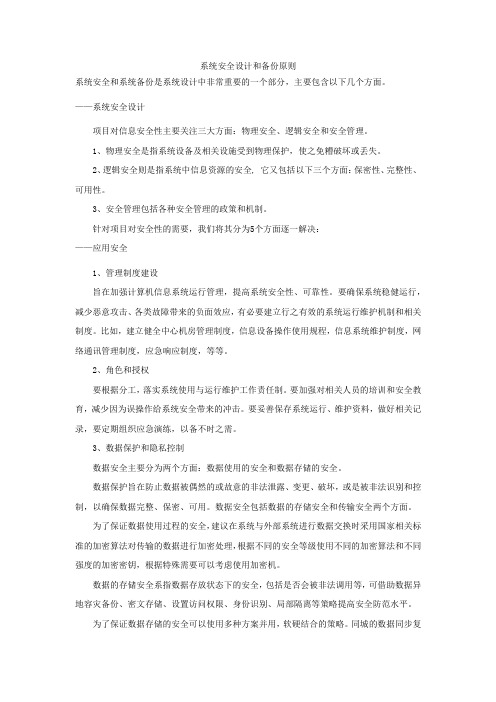
系统安全设计和备份原则系统安全和系统备份是系统设计中非常重要的一个部分,主要包含以下几个方面。
——系统安全设计项目对信息安全性主要关注三大方面:物理安全、逻辑安全和安全管理。
1、物理安全是指系统设备及相关设施受到物理保护,使之免糟破坏或丢失。
2、逻辑安全则是指系统中信息资源的安全, 它又包括以下三个方面:保密性、完整性、可用性。
3、安全管理包括各种安全管理的政策和机制。
针对项目对安全性的需要,我们将其分为5个方面逐一解决:——应用安全1、管理制度建设旨在加强计算机信息系统运行管理,提高系统安全性、可靠性。
要确保系统稳健运行,减少恶意攻击、各类故障带来的负面效应,有必要建立行之有效的系统运行维护机制和相关制度。
比如,建立健全中心机房管理制度,信息设备操作使用规程,信息系统维护制度,网络通讯管理制度,应急响应制度,等等。
2、角色和授权要根据分工,落实系统使用与运行维护工作责任制。
要加强对相关人员的培训和安全教育,减少因为误操作给系统安全带来的冲击。
要妥善保存系统运行、维护资料,做好相关记录,要定期组织应急演练,以备不时之需。
3、数据保护和隐私控制数据安全主要分为两个方面:数据使用的安全和数据存储的安全。
数据保护旨在防止数据被偶然的或故意的非法泄露、变更、破坏,或是被非法识别和控制,以确保数据完整、保密、可用。
数据安全包括数据的存储安全和传输安全两个方面。
为了保证数据使用过程的安全,建议在系统与外部系统进行数据交换时采用国家相关标准的加密算法对传输的数据进行加密处理,根据不同的安全等级使用不同的加密算法和不同强度的加密密钥,根据特殊需要可以考虑使用加密机。
数据的存储安全系指数据存放状态下的安全,包括是否会被非法调用等,可借助数据异地容灾备份、密文存储、设置访问权限、身份识别、局部隔离等策略提高安全防范水平。
为了保证数据存储的安全可以使用多种方案并用,软硬结合的策略。
同城的数据同步复制,保证数据的安全性同城的数据同步复制,保证数据的安全性同场数据复制不但可以保证数据的备份的速度,同时可以支持数据的快速恢复。
Discuz!NT源码项目打开方式

Project 对 web 项目创建一个合并项目将 vs2005 生成的每个页面的 dll 文件合并为一个(如图 1)。Name 是项目的名称可以命名为 Discuz.ForumPage;Location 是项目存放的路径,此路径同时还存放编译成功后 发布的程序。选择存放项目的路径时一定要选择一个和 DiscuzT 代码下,主要原因是项目编译发布时可能会出现文件冲突。
图 3:
二、 .NET Framework 2.0 版本的项目源码配置方法: 由于微软在 vs2005 中启用了新的编译方法,为每个 aspx 页面生成一个单独的程序。虽然这样可以提高程序首 次的运行速度,但是给程序的维护带来了极大的不便。考虑广开发发者维护的习惯微软又推出了 WebDeployment Project 这个插件让 vs2005 在编译完成后将所有的单独的程序文件汇总成一个。Discuz!NT .NET2.0 版中必须要安 装 WebDeployment Project 插件后才可以进行正确编译。 (注意: 安装了 VS 2005 SP1 的用户可以不使用 WebDeployment Project, 推荐安装 VS 2005 SP1) WebDeployment Project 下载: /download/c/c/b/ccb4877f-55f7-4478-8f16-e41886607a0e/WebDeploymentSetu p.msi 1. 将您 IIS 的默认站点路径指向 Discuz!NT 项目文件夹。(注意确保您配置的 IIS 站点是以 http://localhost
discuz 论坛程序学习笔记
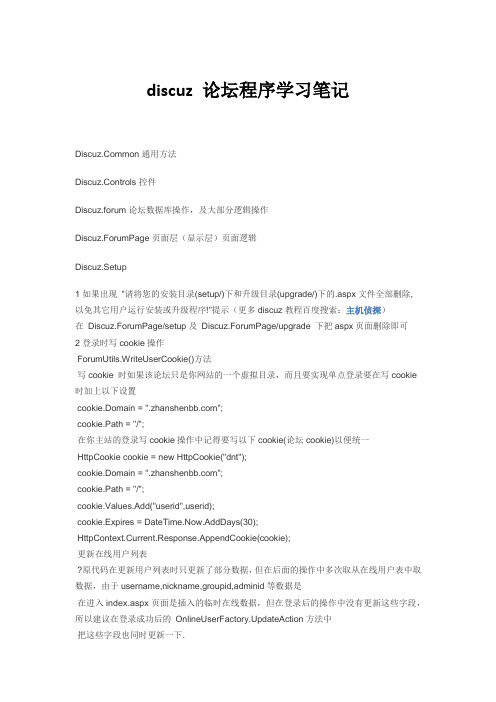
discuz 论坛程序学习笔记mon 通用方法Discuz.Controls 控件Discuz.forum 论坛数据库操作,及大部分逻辑操作Discuz.ForumPage 页面层(显示层)页面逻辑Discuz.Setup1 如果出现"请将您的安装目录(setup/)下和升级目录(upgrade/)下的.aspx文件全部删除, 以免其它用户运行安装或升级程序!"提示(更多discuz教程百度搜索:主机侦探)在Discuz.ForumPage/setup及Discuz.ForumPage/upgrade 下把aspx页面删除即可2 登录时写cookie操作ForumUtils.WriteUserCookie()方法写cookie 时如果该论坛只是你网站的一个虚拟目录,而且要实现单点登录要在写cookie 时加上以下设置cookie.Domain = "";cookie.Path = "/";在你主站的登录写cookie操作中记得要写以下cookie(论坛cookie)以便统一HttpCookie cookie = new HttpCookie("dnt");cookie.Domain = "";cookie.Path = "/";cookie.Values.Add("userid",userid);cookie.Expires = DateTime.Now.AddDays(30);HttpContext.Current.Response.AppendCookie(cookie);更新在线用户列表?原代码在更新用户列表时只更新了部分数据,但在后面的操作中多次取从在线用户表中取数据,由于username,nickname,groupid,adminid等数据是在进入index.aspx页面是插入的临时在线数据,但在登录后的操作中没有更新这些字段,所以建议在登录成功后的OnlineUserFactory.UpdateAction方法中把这些字段也同时更新一下.3 要登录系统管理员后台(admin/syslogin.aspx)必须是管理员身份才可以adminid=1 and groupid=1.在前台登录后如果是管理员则可看到系统设置菜单由此进入管理员后台在管理员登录过程中会有多次验证,而且验证码上的文字也是从在线用户表中取的verifcode4 前台页在在Discuz.ForumPage/aspx/1/目录下后台在Discuz.ForumPage/admin/ 用的是HttpModule.cs实现地址重写常用的几个表dnt_forums 论坛分区表 fiddnt_users 用户表 uiddnt_online 在线用户表 oliddnt_topics 贴子表 tiddnt_posts1 回复表 piddnt_attachments 附件表,上传图片之类的要用到,存放附件图径 aid(uid,pid,tid)。
Discuz论坛程序安装教程

有数据库信息不明白的均可联系服务商索要。管
理员信息是自己随便填写的。填写完成点击下一
步。
点击下一步之后程序会开始自动安装。
等待程序自动安装之后就会提示安装成功,
完成之后会随机提示安装一些插件,可以根据自
过灰暗过去,全心斟酌光明未来。谁说明天,依旧是
己个人需求选择安装,不需要安装的可以直接点
击右下角的“您的论坛已完成安装,点此访问” 此时就会访问我们刚刚安装的论坛前台。填
写上刚刚安装时候填写的管理员账号和密码登
陆之后可以登陆论坛的后台进行操作。登陆之后
点击右上角的“管理中心”可以打开后台登陆页 面。
过灰暗过去,全心斟酌光明未来。谁说明天,依旧是
登陆页面填写安装时候填写的管理员账号
及密码信息,点击登陆即可登陆后台操作。注意
事项
如果您觉得该经验对您有用,请点击页面右
在此只做 Discuz 的安装教程,程序上传空
间之类的方法就不多做说明了,因为每个空间商
或者服务器的后台使用都是有区别的,这里只做 程序上传空间或服务器之后的安装操作说明,这
里我用空间做教程演示,如果有问题可以私信
我。 Discuz 程序空间,域名,数据库等
过灰暗过去,全心斟酌光明未来。谁说明天,依旧是
面的所有都是绿色的对勾就没有问题了,如果出
现红色的×(错叉)请联系自己的空间服务商资
讯。全部为绿色对勾的就可以直接点击下一步 了。
点击下一步之后我们选择“全新安装
Discuz!X(含 UCenterServer)”点击下一步。 此时在相应的输入框内填入对应的数据,所
过灰暗过去,全心斟酌光明未来。谁说明天,依旧是
上角上的【投票】或【收藏】或【关注】给本人
discuz教程

discuz教程
Discuz是一款非常受欢迎的开源论坛软件,适用于建立各种类型的论坛网站。
下面是关于Discuz的一些基本教程:
1. 安装Discuz:首先,要使用Discuz,您需要将其安装在您的服务器上。
您可以从官方网站上下载最新版本的Discuz,并按照安装指南进行安装。
2. 配置Discuz:安装完成后,您需要进行一些基本配置,例如设置数据库连接、论坛名称、管理员帐户等。
这些设置可以通过Discuz 后台管理界面进行。
3. 主题和模板:Discuz提供了一些默认的主题和模板,您可以选择其中一个用于您的论坛。
如果您想要自定义设计,可以在模板中进行修改或创建新的模板。
4. 用户和用户组:在Discuz中,您可以创建不同的用户组,为不同的用户分配不同的权限。
您还可以设置用户注册、登录、找回密码等相关设置。
5. 论坛板块:Discuz支持创建多个板块,用于分门别类地管理论坛内容。
您可以设置每个板块的权限、主题分类等。
6. 插件和扩展:Discuz提供了丰富的插件和扩展机制,您可以根据自己的需求安装和使用不同的插件,如广告插件、用户签到插件等。
7. 管理论坛:作为管理员,您需要定期维护和管理您的论坛。
您可
以监控用户行为、删除垃圾帖子、管理用户权限、备份数据库等。
总之,Discuz是一个功能强大且可定制性很高的论坛软件,但也需要一定的技术知识来正确配置和管理。
在使用之前,建议您先阅读
官方的文档和教程,以便更好地了解和使用该软件。
Linux中的Discuz论坛的搭建
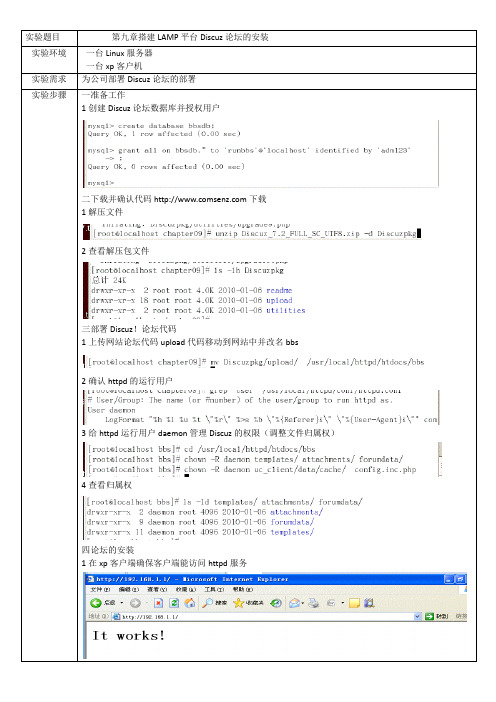
一准备工作
1创建Discuz论坛数据库并授权用户
二下载并确认代码下载
1解压文件
2查看解压包文件
三部署Discuz!论坛代码
1上传网站论坛代码upload代码移动到网站中并改名bbs
2确认httpd的运行用户
3给httpd运行用户daemon管理Discuz的权限(调整文件归属权)
4查看归属权
四论坛的安装
1在xp客户端确保客户端能访问httpd服务
2在网站中输入http://192.168.1.1/bbs/install如果php中配置的不合适他会提醒你按它的提醒去修改
3修改完上面的刷新网页接受协议
3他会检查环境及目录、文件权限
4安装数据库、设置管理员账户
5开始安装论坛中
6安装向导
7安装成功
8安装完成后需要在服务器上做处理修改install文件名以防别人误操作再次安装并修改权限只读。
五Discuz的后台使用
1登陆Discuz后台输入http://192.168.1.1/bbs/admincp.php首次登陆会要求先登录到前台
2点击管理中心登陆后台输入用户和密码
3登陆后台成功
4全局设置中的站点信息
5注册和访问可以设置是否开放注册,新用户是否需要验证
6优化设置可以设置搜索引擎优化等
7板块的设置
8用户的管理
六前台基本使用1注册用户
2填写信息
3发帖
4发短消息。
Discuz!后台-全局栏目自定义功能设置教程1

站点信息应用场景:夏夏是一个新手站长,刚刚安装完我们的新版本 Discuz!X 2.5 有好多的疑问:问题1:她发现安装好后访问站点时,浏览器显示的站点名称,以及页面最下方(我们一般称为footer页面)显示的网站名称和网站访问地址等信息都是官方的,想改为自己的网站信息该怎么操作呢?问题2:做论坛都是必须要有备案的,备案信息在哪填呢?问题3:我还想在页面下方加上第三方统计信息,在哪里加呢?问题4:站点刚安装好,内容都是0 ,我暂时不想让会员注册和访问,想先把版块建好了再开放站点,怎么操作呢?答案就在这里:往下看操作路径:【后台】=>【全局】=>【站点信息】中看到如下图所示的页面:答案1:“站点名称”,设置之后将显示在导航条的标题中,效果如下:网站名称即网站访问地址:设置之后将显示在页面底部。
设置后效果如下图所示:答案2:“网站备案信息代码”,如果网站已备案在此输入您的授权码,它将显示在页面底部,如果没有请留空,设置后的效果如下图所示:答案3:“网站第三方统计代码”,在这里可以将您在第三方网站申请到的统计代码复制进去。
效果如下图所示:答案4:“关闭站点”暂时将站点关闭,没有权限的会员将无法访问,只有在用户组里设置允许“超级访问”后才可以在站点关闭的情况下访问。
选择“是”后,没有超级访问权限的会员访问站点时,会显示如下图所示内容:当您进行备份数据或者升级站点、站点搬家等操作时也必须关闭站点。
站点关闭时允许 UCenter 中的用户激活:用在当该站点关闭后,从其它应用注册的会员,访问站点是否允许激活的情况,如果选择“否”从其他应用注册的会员不允许激活,如果选择“是”则允许激活。
简单理解为:站点关闭的情况下,如果这个用户在 ucenter 中存在,但是不在论坛中存在的时候,是否可以直接激活。
©2001-2013 Discuz教程网 - 站长论坛帮助站长用正确方法快速建站,Discuz建站教程站长统计站点信息应用场景:夏夏是一个新手站长,刚刚安装完我们的新版本 Discuz!X 2.5 有好多的疑问:问题1:她发现安装好后访问站点时,浏览器显示的站点名称,以及页面最下方(我们一般称为footer页面)显示的网站名称和网站访问地址等信息都是官方的,想改为自己的网站信息该怎么操作呢?问题2:做论坛都是必须要有备案的,备案信息在哪填呢?问题3:我还想在页面下方加上第三方统计信息,在哪里加呢?问题4:站点刚安装好,内容都是0 ,我暂时不想让会员注册和访问,想先把版块建好了再开放站点,怎么操作呢?答案就在这里:往下看操作路径:【后台】=>【全局】=>【站点信息】中看到如下图所示的页面:答案1:“站点名称”,设置之后将显示在导航条的标题中,效果如下:网站名称即网站访问地址:设置之后将显示在页面底部。
pageadmin系统和discuz nt论坛同目录安装的教程
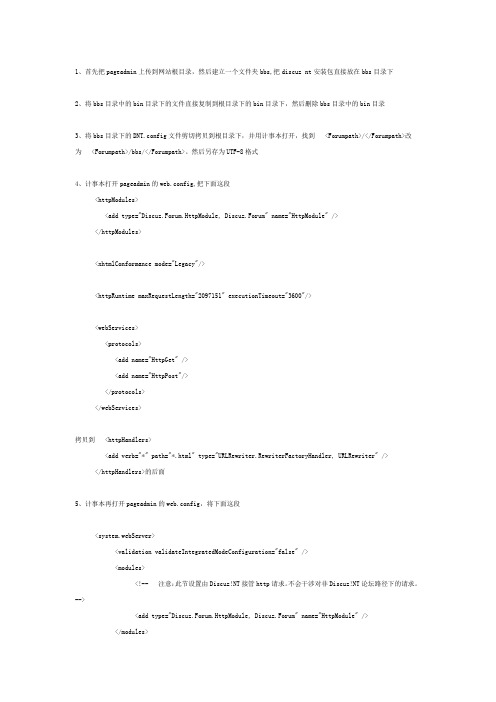
1、首先把pageadmin上传到网站根目录,然后建立一个文件夹bbs,把discuz nt安装包直接放在bbs目录下2、将bbs目录中的bin目录下的文件直接复制到根目录下的bin目录下,然后删除bbs目录中的bin目录3、将bbs目录下的DNT.config文件剪切拷贝到根目录下,并用计事本打开,找到 <Forumpath>/</Forumpath>改为 <Forumpath>/bbs/</Forumpath>。
然后另存为UTF-8格式4、计事本打开pageadmin的web.config,把下面这段<httpModules><add type="Discuz.Forum.HttpModule, Discuz.Forum" name="HttpModule" /></httpModules><xhtmlConformance mode="Legacy"/><httpRuntime maxRequestLength="2097151" executionTimeout="3600"/><webServices><protocols><add name="HttpGet" /><add name="HttpPost"/></protocols></webServices>拷贝到 <httpHandlers><add verb="*" path="*.html" type="URLRewriter.RewriterFactoryHandler, URLRewriter" /></httpHandlers>的后面5、计事本再打开pageadmin的web.config,将下面这段<system.webServer><validation validateIntegratedModeConfiguration="false" /><modules><!-- 注意:此节设置由Discuz!NT接管http请求。
Discuz!代码大全

论坛主管理员必备大家在论坛发表主题或回帖时,经常要用到DISCUZ代码,本文就常用的DISCUZ代码作一个介绍,大家不妨试一试:Discuz! 代码是一个HTML 代码的简化版本,来简化对帖子显示格式的控制。
1、字体加粗代码:[ b ]字体加粗[ /b ] 效果:字体加粗===========================2、斜体文字代码:[ i ]斜体文字[ /i ] 效果:斜体文字===========================3、下划线文字代码:[ u ]下划线文字[ /u ] 效果:下划线文字===========================4、字体颜色代码:[ color=red ]字体颜色[ /color ] 效果:字体颜色说明:"color=red"等号后面的是颜色的英文单词,类似的还有蓝色:blue、绿色:green、粉色:pink、灰色:gray 等,同样也可以使用颜色的16进制代码,比如"FF6600"5、字体大小代码:[ size=3 ]字体大小为3[ /size ] 效果:字体大小为3 说明:本论坛字体大小范围是从"1"——"7"。
6、改变字体代码:[ font=黑体]字体为黑体[ /font ] 效果:字体为黑体说明:"font=黑体"等号后面的为字体名字,字体必需使用论坛已用的字体库,否则无法辨认。
论坛的中文字体默认为宋体,英文字母默认字体为Tahoma。
各支持字体效果如下:QUOTE: 宋体黑体Arial Book Antiqua Century Gothic Courier New Georgia Impact Tahoma Times New Roman Verdana ==================================7、对齐格式代码:[ align=center ]居中对齐[ /align ] 效果:居中对齐说明:"align="等号后面是对齐格式,左对齐为left,居中为center,右对齐为right。
- 1、下载文档前请自行甄别文档内容的完整性,平台不提供额外的编辑、内容补充、找答案等附加服务。
- 2、"仅部分预览"的文档,不可在线预览部分如存在完整性等问题,可反馈申请退款(可完整预览的文档不适用该条件!)。
- 3、如文档侵犯您的权益,请联系客服反馈,我们会尽快为您处理(人工客服工作时间:9:00-18:30)。
Discuz!NT代码阅读笔记(2)--网站安装自动化--论坛程序安装
及初始化过程
二、网站安装自动化--论坛程序安装及初始化过程
论坛的安装文件位于Discuz.Web中的Instal文件夹中。
该文件夹中的文件index.aspx为安装的起始页。
论坛程序的安装过程同样也要经过ReUrl_BeginRequest的处理。
只是,
ReUrl_BeginRequest没有对对页面/install/index.aspx的请求进行任何操作,因此我们在浏览器中看到的地址是:http://localhost:1543/install/index.aspx这种样式的。
安装起始页中没有进行什么操作可以简单地当作一个Html页面来看待。
选中界面中的“接受”点击下一步,进入下一页:在代码中可以看到下一步按钮的信息如下:
<button type="button"name="next"id="next"disabled="disabled"onclick="location.href= 'step2.aspx'">下一步</button>
通过onclick将页面跳转到step2.aspx。
废话不多说,开始安装
系统按照下边的过程完成安装
(1)环境检测
第二页的顶部有一行代码如下:
<%@Page Language="c#"AutoEventWireup="false"Inherits="Discuz.Install.install" %>
这里定义了 页分析器和编译器使用的页特定(.aspx 文件)属性。
其中Inherits属性定义供页继承的代码隐藏类,这个类可以是从Page派生的任何类。
Inherits="Discuz.Install.install"说明该页面继承自类Discuz.Install.install。
这个类位于项目Discuz.Install中的step3.aspx.cs文件中。
(不知道DNT为什么。
明明是安装的第二页,非要放到step3.aspx.cs中)
用我的大白话说:这个页面中的函数都来自于step3.aspx.cs中的类install。
页面显示前,程序通过step3.aspx.cs文件中的install类的Page_Load函数加载了程序的一些配置信息,如连接字符串等。
这些暂时都不需要的!
程序在step2.aspx页面中完成对安装环境的检测。
step2.aspx中有一段代码是这样的:<ul class="list">
<%
bool err = false;
Response.Write(SetupPage.InitialSystemValidCheck(ref err));
%>
</ul>
环境检测功能使用了Discuz.Install程序集中的SetupPage类中的函数。
由于install类继承自SetupPage,所以这里可以直接使用SetupPage中的Public函数。
函数InitialSystemValidCheck完成对安装环境的检测。
具体检测过程如下:
1、首先检测Bin目录下的DLL是由齐全:
通过函数IISSystemBINCheck(ref error)实现。
2、检测DNT.Config文件的有效性:
通过函数GetRootDntconfigPath()实现
3、检测程序文件目录
(admin,aspx,avatars,cache,config,editor,images,templates,upload)的读写权限
通过循环调用函数SystemFolderCheck()来检测
4、检查对文件
(admin\\xml\\navmenu.config,javascript\\common.js,install\\systemfile.aspx,upgrade \\systemfile.aspx)的读写权限
通过函数SystemFileCheck(file)来实现
5、检测对系统临时目录的读写权限
通过函数TempTest()实现
6、config文件反序列化检测
通过函数SerialiazeTest()实现
检查结果和样式信息保存在一个StringBuilder中永远用于输出。
如果这些检查都通过了,就可以进入下一步进入step3.aspx开始安装。
(2)配置数据库信息
step3.aspx页面头部也包含了:
<%@Page Language="c#"Inherits="Discuz.Install.install" %>
该页面同样是继承自继承自类Discuz.Install.install。
在这个页面加载前,程序首先读取默认的DNT.config文件中读取配置信息,提取连接字符串填充页面上的信息。
实现如下://读取默认dnt.config文件内容
BaseConfigInfo dntConfigInfo = BaseConfigProvider.GetRealBaseConfig(); //读取DNT.config文件
if (dntConfigInfo != null)
{
FillDatabaseInfo(dntConfigInfo.Dbconnectstring);提取连接字符串
tablePrefix = dntConfigInfo.Tableprefix;
}
待用户填写自己的数据库配置信息后,通过函数EditDntConfig将配置信息保存到DNT.config 文件中。
填写好这些信息之后,点击下一步这里有个二次提交我不怎么理解。
根据跟踪结果,二次提交之后,首先将刚才的连接字符串填充到页面。
之后通过FillDatabaseInfo()来检查刚才输入数据库信息是否正确:即是否能练到相应的数据库。
如果数据库连接成功则通过下面的代码保存刚才的配置后,跳转到下一页:
EditDntConfig(Request["sql_ip"], Request["sql_username"],
Request["sql_password"], Request["sql_name"], Request["table_prefix"]);
ClientScript.RegisterStartupScript(typeof(Page), "error", "location.href='st ep4.aspx'", true);
(3)配置论坛路径和管理员信息并执行脚本初始化数据库
页面step4.aspx继承自Discuz.Install.InstallStep4.这个页面完成数据库的初始化(建表和存储过程,表中输入管理员信息等)。
Discuz.Install.InstallStep4同样是继承自SetupPage。
页面重写了SetupPage中的Setup函数。
在重写的函数从调用CreateTableAndSP ()和InitDB()函数完成数据库的初始化。
这两个函数是通过加载安装目录中表和存储过程的创建脚本来创建表的。
加载完脚本,是由DbHelper.ExecuteCommandWithSplitter函数来执行脚本即完成了数据库的初始化工作。
初始化完成了,通过Server.Transfer("succeed.aspx", true);跳转到安装成功页面。
(4)到这里安装过程全部结束。
